今回は、コーディングアプリBimmer Codeを使って気になっていたデフォルト設定を中心に自分仕様の設定に変更しました。

OBDアダプターUniCarScan UCSI-2100をOBDポートに差し込み、アクセサリー電源をオンにしてスマホとBluetooth接続。
スマホはコーディング中の着信などによる悪影響を避けるため、機内モードにしておきます。
車種を選び、ECUが認識されると設定メニューが表示されるので、設定変更する項目を選択。
一例として、アクティブクルーズコントロールでの前走車とのデフォルト車間距離が長すぎて、毎回マニュアル変更しているのでこれをコーディングします。
現在の設定はレベル3。
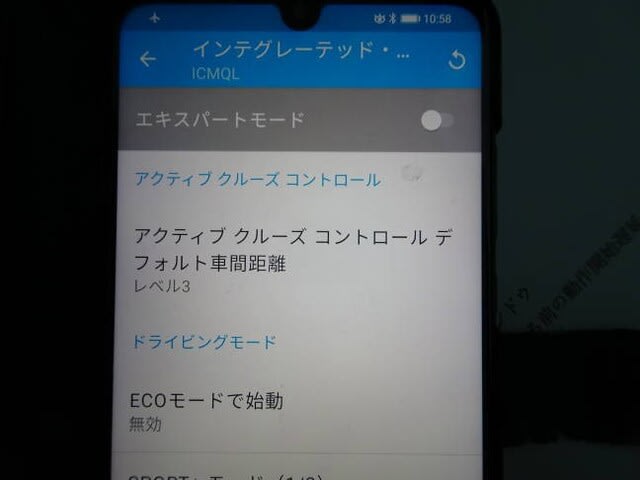
設定画面を開きレベル2に変更。
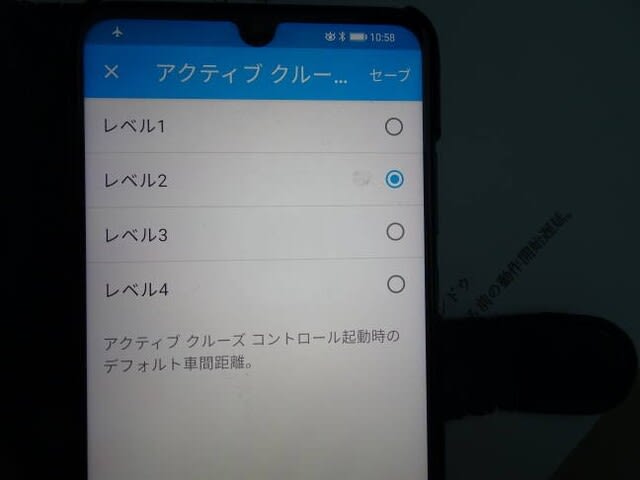
右上画面の”セーブ”をクリックして右下の”コード”をクリック。
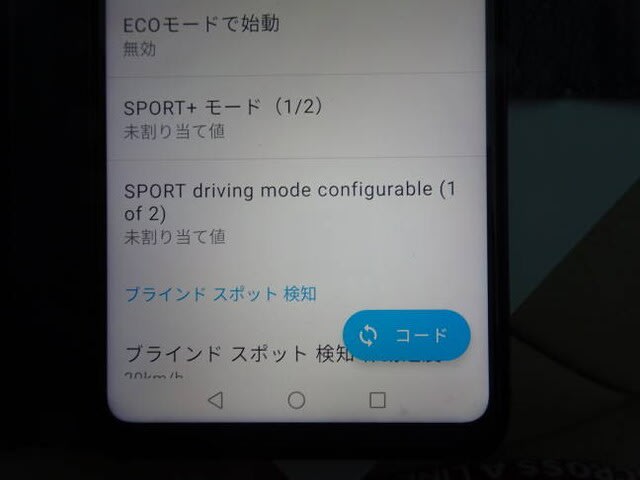
注意喚起画面が表示されるので、”コーディング開始”をクリック。
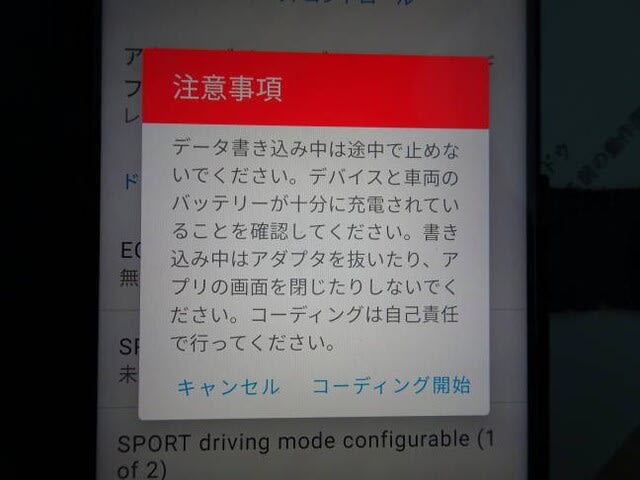
コーディング中にモニター画面に異常を知らせるメッセージが表示されて一瞬焦りますが暫くすると消え、コンピューター上でもエラー消去されます。

設定画面でレベル2に変更されていることを確認。
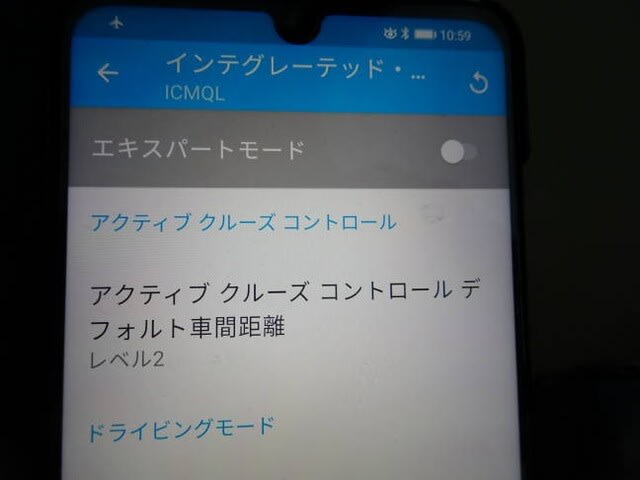
同じ手順で、デイライト化、スマートクローズ・オープン時のミラー展開格納遅延時間、シートベルトリマインダー、レインセンサー感度などを変更しました。
BimmerCodeのホームページに車種毎コーディング可能な項目が記載されているので、事前に確認できます。
万一、コーディングしたことにより他の設定に不具合が出た場合は設定を元に戻せばいい訳ですが、相手がコンピューターですから、すんなり応じてくれるかどうかは未知数、DIYでやる以上は覚悟して自己責任と言うことになります。
因みに、コーディング後試験走行しましたが、不具合は発生しておらず、コーディングした項目も正常に動作しているので、ひとまず安心と言ったところです。

OBDアダプターUniCarScan UCSI-2100をOBDポートに差し込み、アクセサリー電源をオンにしてスマホとBluetooth接続。
スマホはコーディング中の着信などによる悪影響を避けるため、機内モードにしておきます。
車種を選び、ECUが認識されると設定メニューが表示されるので、設定変更する項目を選択。
一例として、アクティブクルーズコントロールでの前走車とのデフォルト車間距離が長すぎて、毎回マニュアル変更しているのでこれをコーディングします。
現在の設定はレベル3。
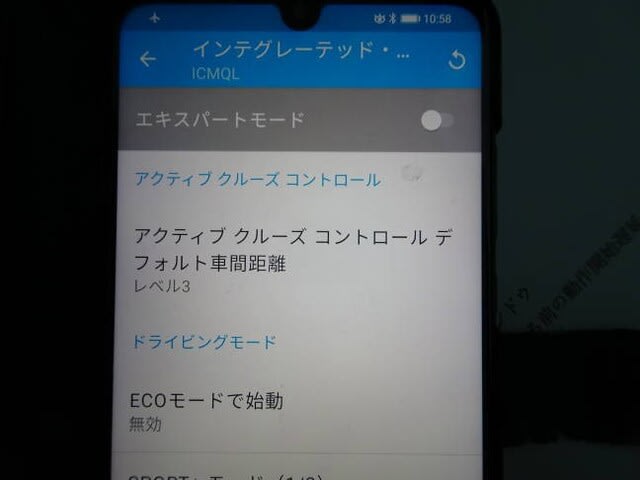
設定画面を開きレベル2に変更。
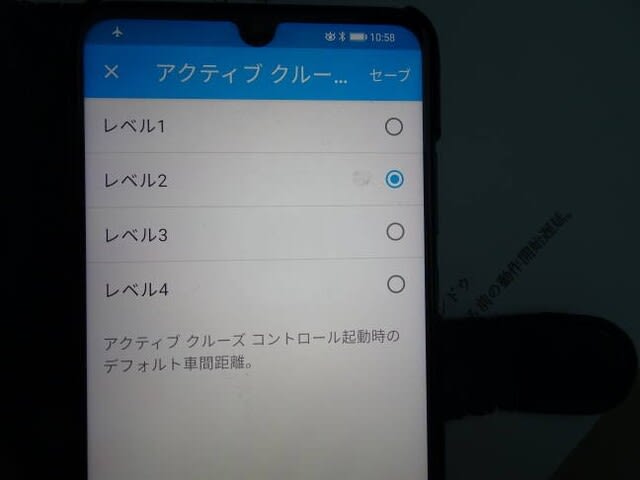
右上画面の”セーブ”をクリックして右下の”コード”をクリック。
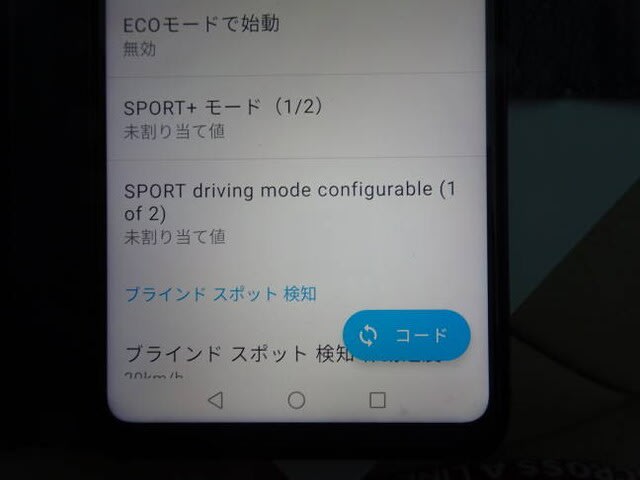
注意喚起画面が表示されるので、”コーディング開始”をクリック。
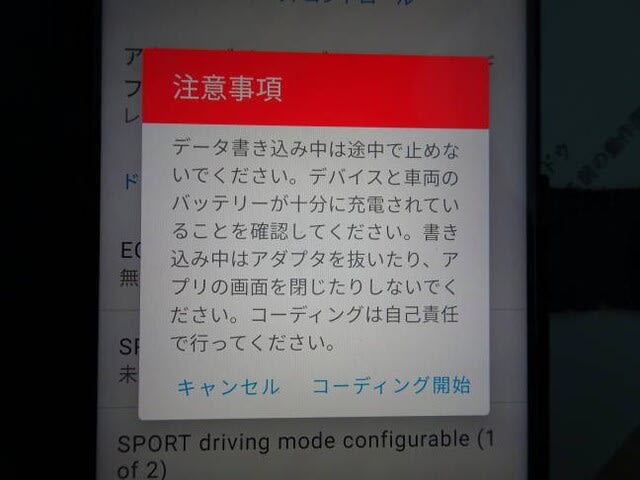
コーディング中にモニター画面に異常を知らせるメッセージが表示されて一瞬焦りますが暫くすると消え、コンピューター上でもエラー消去されます。

設定画面でレベル2に変更されていることを確認。
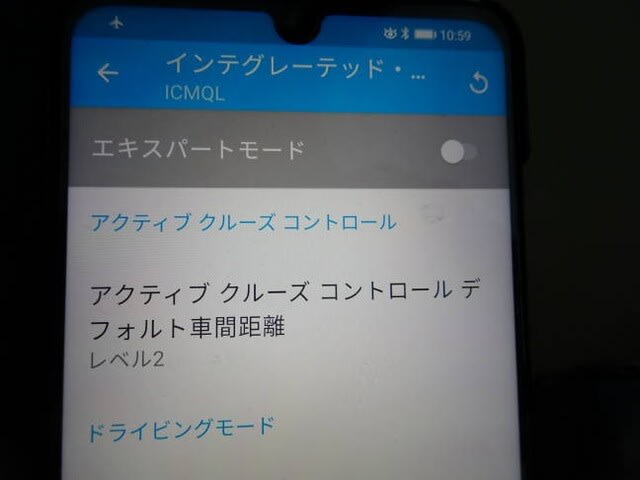
同じ手順で、デイライト化、スマートクローズ・オープン時のミラー展開格納遅延時間、シートベルトリマインダー、レインセンサー感度などを変更しました。
BimmerCodeのホームページに車種毎コーディング可能な項目が記載されているので、事前に確認できます。
万一、コーディングしたことにより他の設定に不具合が出た場合は設定を元に戻せばいい訳ですが、相手がコンピューターですから、すんなり応じてくれるかどうかは未知数、DIYでやる以上は覚悟して自己責任と言うことになります。
因みに、コーディング後試験走行しましたが、不具合は発生しておらず、コーディングした項目も正常に動作しているので、ひとまず安心と言ったところです。


























※コメント投稿者のブログIDはブログ作成者のみに通知されます